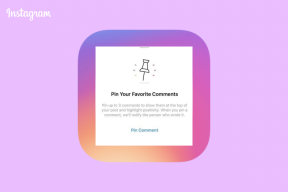„Android“ sistemoje „WiFi“ pataisymas automatiškai išsijungia
Įvairios / / May 28, 2022
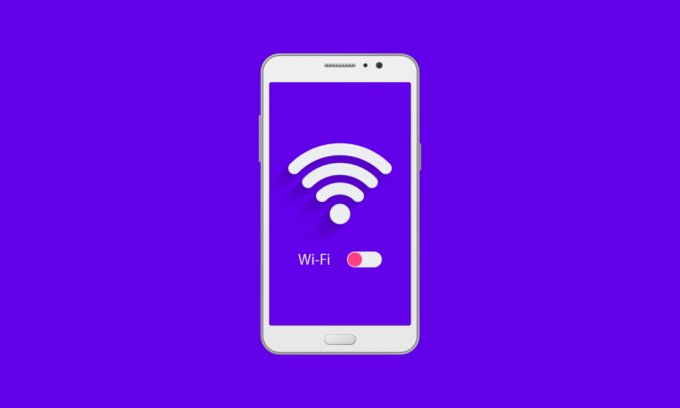
Šiuolaikinį pasaulį kursto internetas, o prisijungimas prie jo yra gyvybiškai svarbus daugeliui dalykų tiek asmeniniame, tiek profesiniame gyvenime. Išmanieji telefonai padarė internetą prieinamesnį, todėl mes labai priklausome nuo Wi-Fi, kad veiktų tinkamai. Taigi, kai dirbate, gali būti nelinksma, kai „Wi-Fi“ telefone išsijungia savaime. Tai yra problema, su kuria susiduria daugelis „Android“ vartotojų, ir daugelis forumų užpildyti klausimais, pavyzdžiui, kodėl mano „Wi-Fi“ automatiškai išsijungia. Jei susiduriate su problema, kad „wifi“ nuolat išjungia „Android“, tada esate tinkamoje vietoje. Pateikiame jums naudingą vadovą, kuris išmokys jus sustabdyti „WiFi“ automatinį išsijungimą „Android“.
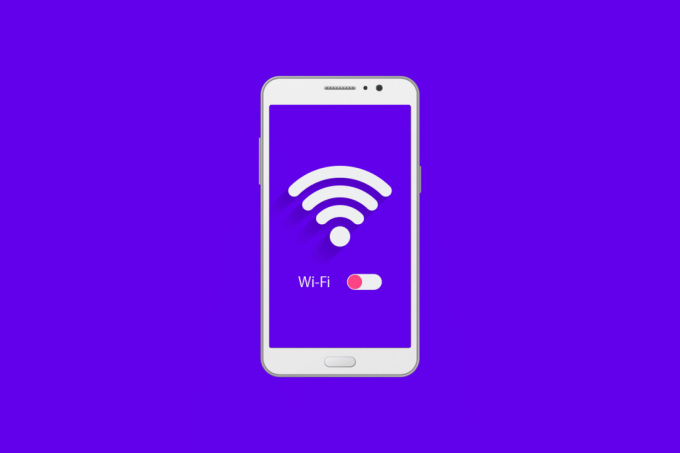
Turinys
- Kaip pataisyti „WiFi“ automatiškai išsijungia „Android“.
- Pagrindiniai trikčių šalinimo žingsniai
- 1 būdas: vėl prisijunkite prie „WiFi“ tinklo
- 2 būdas: pakeiskite ryšių nustatymus
- 3 būdas: išvalykite nustatymų programos duomenis
- 4 būdas: atkurkite gamyklinius nustatymus
Kaip pataisyti „WiFi“ automatiškai išsijungia „Android“.
Jei jums įdomu, kodėl mano „WiFi“ nuolat išsijungia automatiškai Android, tada čia pateikiamas kai kurių tikėtinų priežasčių sąrašas.
- „Wi-Fi“ maršrutizatoriaus problemos
- VPN paslauga trikdo „Wi-Fi“.
- Neteisingi telefono nustatymai
- Akumuliatoriaus tausojimo režimas neleidžia prisijungti prie „Wi-Fi“.
- Ryšio optimizatoriai, perjungiantys „Wi-Fi“ tinklus
- Programos, dėl kurių „Wi-Fi“ atsijungia
- Sugadinti talpyklos failai
Supratę, kodėl „Wi-Fi“ telefone vis išsijungia, peržvelkime metodus ir sužinokite, kaip sustabdyti „Wi-Fi“ automatinį „Android“ išsijungimą. Pradėsime nuo kai kurių pagrindinių metodų, o galiausiai pereisime prie sudėtingų.
Pastaba: Išmanieji telefonai neturi tų pačių nustatymų parinkčių. Skirtingų gamintojų jie skiriasi, todėl prieš keisdami patikrinkite teisingus nustatymus.
Pagrindiniai trikčių šalinimo žingsniai
Tai yra keletas pagrindinių trikčių šalinimo būdų, kuriuos rekomendavome atlikti prieš bandant kitus metodus. Jie gali išspręsti problemą.
1. Iš naujo paleiskite telefoną: „Android“ įrenginio paleidimas iš naujo gali išspręsti įvairias problemas, pvz., užstringa programas, užstringa ekranas ar vėluoja ir pan. Tai taip pat gali išspręsti „Wi-Fi“ telefono problemą ir nuolat išjungia problemą. Galite iš naujo paleisti telefoną vadovaudamiesi mūsų vadovu Kaip iš naujo paleisti arba paleisti „Android“ telefoną.

2. Patikrinkite maršrutizatorių: Jei jūsų „Wi-Fi“ taip pat nuolat atsijungia nuo kitų įrenginių, šią problemą gali sukelti sugedęs maršrutizatorius. Taip pat galite pabandyti priartėti prie maršruto parinktuvo ir, jei tai padarę problemą išspręsite, tikriausiai susidursite su problema, nes jūsų „Wi-Fi“ signalo stiprumas yra mažas.
3. Atnaujinkite „Android“: „Wi-Fi“ nuolat išjungia „Android“ problemą, taip pat gali kilti daugybė kitų problemų, jei naudojate pasenusią „Android“ versiją. Įsitikinkite, kad „Android“ įrenginys atnaujintas. Galite sekti mūsų vadovą Kaip rankiniu būdu atnaujinti „Android“ į naujausią versiją padaryti tai. Tai gali išspręsti problemą.

4. Išjungti VPN: Jei naršydami internete savo įrenginyje naudojate bet kurią VPN paslaugą ar programą, pabandykite ją išjungti ir patikrinkite, ar problema išsprendžiama. Jei taip, ši problema kyla dėl VPN ir galite jį išjungti arba perjungti į kitą, kad išspręstumėte problemą.
5. Išjungti akumuliatoriaus tausojimo režimą: Kai kuriuose telefonuose „Wi-Fi“ ryšys automatiškai atjungiamas, kai įjungiamas akumuliatoriaus tausojimo režimas. Jei naudojate telefoną akumuliatoriaus tausojimo režimu, išjunkite jį ir patikrinkite, ar vis dar susiduriate su problema.
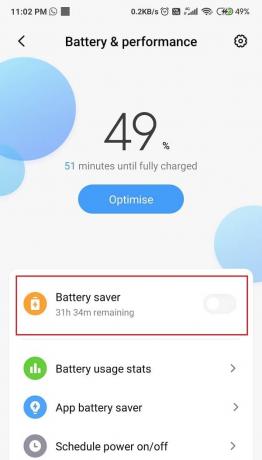
6. Pašalinkite naujas programas: Jei pradėjote susidurti su šia problema įdiegę tam tikrą programą, greičiausiai ją sukėlė ta programa. Pašalinkite kai kurias neseniai atsisiųstas programas ir patikrinkite, ar problema išspręsta.
Taip pat skaitykite:Kaip sustabdyti „WiFi“ automatiškai įsijungti „Android“.
Čia pateikiami visi galimi trikčių šalinimo būdai, kaip išspręsti problemą.
1 būdas: vėl prisijunkite prie „WiFi“ tinklo
Vienas iš paprasčiausių būdų, kaip išspręsti šią „WiFi“ problemą, vis išjungiama „Android“ problema, yra vėl prisijungti prie probleminio tinklo jį pamiršus. Tai užmegs naują ryšį ir gali išspręsti visas ankstesnes problemas. Tai galite padaryti atlikdami šiuos veiksmus.
1. Braukite žemyn pranešimų juosta iš ekrano viršaus.
2. Paspauskite „Wi-Fi“ piktograma norėdami atidaryti „Wi-Fi“ nustatymus.
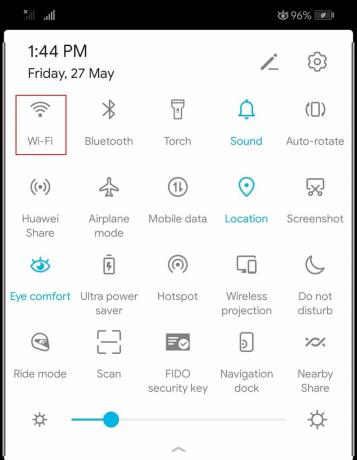
3. Tada bakstelėkite prijungtas tinklas.
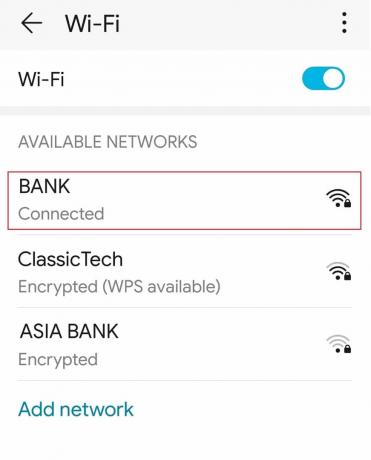
4. Tada pasirinkite Pamiršk variantas.

4. Dabar bakstelėkite tinklą vėl prisijungti.
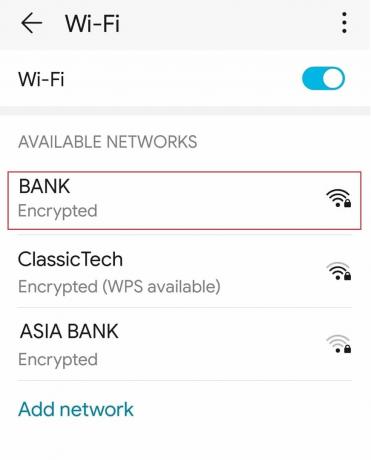
5. Įveskite slaptažodį ir bakstelėkite Prisijungti.
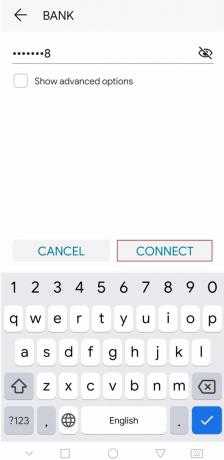
2 būdas: pakeiskite ryšių nustatymus
Daugelis vartotojų pranešė, kad jiems pavyko ištaisyti „Wi-Fi“ nuolat išjungia „Android“, įjungdami „Wi-Fi“ automatiškai parinktį ir išjungti „Wi-Fi“ energijos taupymo režimą, kuris gali atjungti „Wi-Fi“, jei sunaudoja daug energijos, skiltyje „Ryšiai“ nustatymus. Norėdami tai padaryti, atlikite šiuos veiksmus.
1. Atviras „Wi-Fi“ nustatymai kaip parodyta 2 būdas.
2. Bakstelėkite trijų taškų piktograma.
3. Tada pasirinkite Wi-Fi+ variantas.
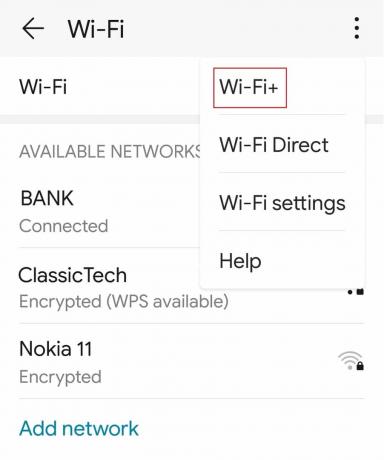
4. Perjungti Išjungta į Bevielis internetas funkcija.
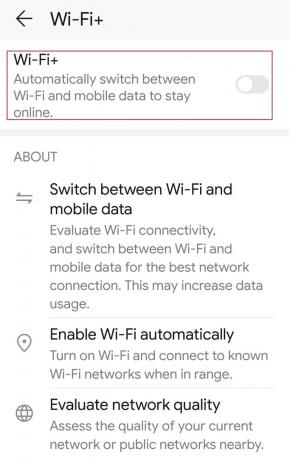
Taip pat skaitykite:Ištaisykite „WiFi“ autentifikavimo klaidą „Android“.
3 būdas: išvalykite nustatymų programos duomenis
„Android“ nustatymų programoje yra įvairių tipų duomenų, įskaitant informaciją apie tinklus ir „Wi-Fi“ ryšius. Kartais šie duomenys gali būti sugadinti ir sukelti problemų, pvz., „Wi-Fi“ automatiškai išsijungia. Galite išspręsti šią „WiFi“ nuolat išsijungiančią „Android“ problemą išvalydami nustatymų programos duomenis atlikdami šiuos veiksmus.
1. Paleiskite įrenginį Nustatymai.
2. Raskite ir atidarykite nustatymą Programos, tada atidarykite viską Programėlės Meniu.

3. Ieškokite ir pasirinkite Nustatymai programėlė.
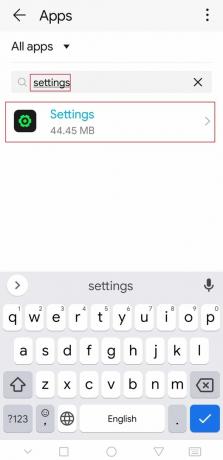
4. Bakstelėkite Sandėliavimas variantas.
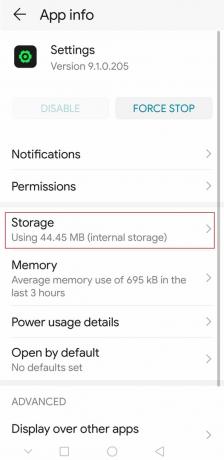
5. Galiausiai bakstelėkite Išvalyti talpyklą parinktį, tada pasirinkite Išvalyti duomenis.
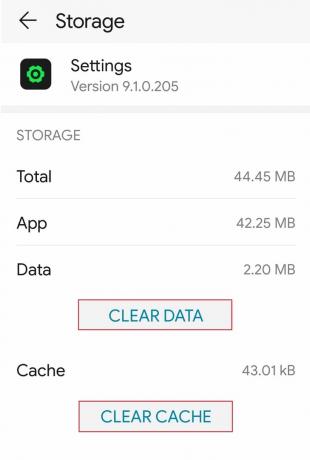
Taip pat skaitykite:Kaip peržiūrėti išsaugotus „WiFi“ slaptažodžius „Windows“, „MacOS“, „iOS“ ir „Android“.
4 būdas: atkurkite gamyklinius nustatymus
Jei vis dar susiduriate su „Wi-Fi“ ir nuolat išjungia „Android“ problemą, tai yra paskutinė parinktis. Atkūrus gamyklinius nustatymus bus atkurti numatytieji įrenginio nustatymai ir visi nauji duomenys bus ištrinti. Jis gali išspręsti daugelį problemų ir gali išspręsti tą, apie kurią mes diskutuojame. Galite atkurti gamyklinius nustatymus vadovaudamiesi mūsų vadovu Kaip iš naujo nustatyti „Android“ telefoną.
Pastaba: Prieš tęsdami, pasidarykite visų svarbių failų ir kitų duomenų atsarginę kopiją.

Rekomenduojamas:
- 16 geriausių MongoDB GUI programų
- Kaip perduoti iš Kodi naudojant „Android“, „Windows“ ar „Mac“.
- „Android“ sistemoje „Pataisyti netrukdyti“ įsijungia pati
- 9 geriausių nemokamų neribotų VPN, skirtų „Android“.
Tikimės, kad šis vadovas buvo naudingas ir jums pavyko tai pataisyti „Android“ sistemoje „WiFi“ nuolat išsijungia. Praneškite mums, kuris metodas jums buvo geriausias. Jei turite klausimų ar pasiūlymų, nedvejodami palikite juos komentarų skiltyje.